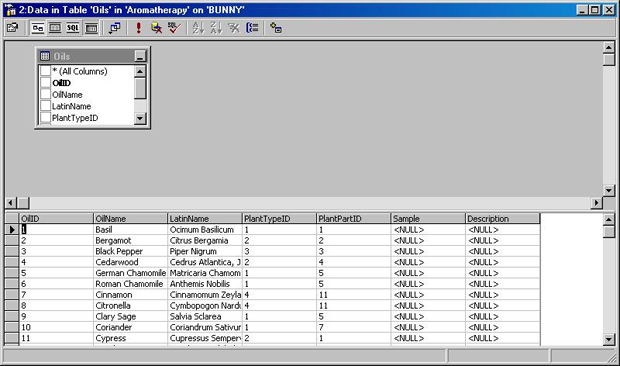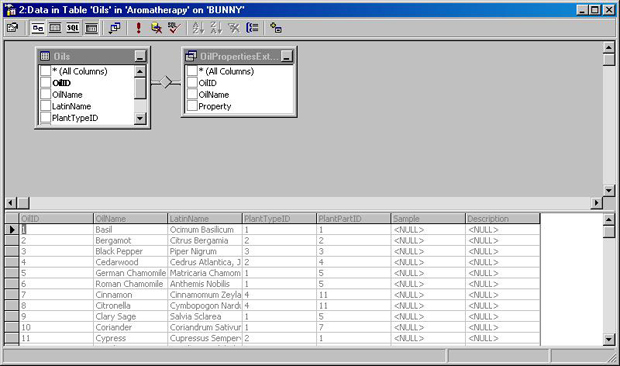Опубликован: 02.02.2007 | Доступ: свободный | Студентов: 2378 / 245 | Оценка: 4.10 / 3.86 | Длительность: 26:44:00
Тема: Базы данных
Специальности: Администратор баз данных
Урок 16:
Представления
Включите представление в запрос
- Перейдите к папке Tables базы данных Aromatherapy в дереве консоли Console Tree. Enterprise Manager отобразит список таблиц в рабочей панели Details Pane.
- Откройте конструктор запросов Query Designer для таблицы Oils, щелкнув правой кнопкой мыши на имени таблицы, указав на Open Table (Открытие таблицы) и выбрав Return All Rows (Показать все строки). Конструктор запросов Query Designer откроет таблицу Oils.
- Щелкните на кнопке Diagram Pane (Панель диаграмм)
 в панели инструментов, чтобы отобразить панель диаграмм.
в панели инструментов, чтобы отобразить панель диаграмм.
- Щелкните на кнопке Add Table (Добавить таблицу).
 Конструктор запросов Query Designer отобразит диалоговое окно Add Table (Добавление таблицы).
Конструктор запросов Query Designer отобразит диалоговое окно Add Table (Добавление таблицы).
- Откройте вкладку Views (Представления) в диалоговом окне Add Table (Добавление таблицы).
- Выделите OilPropertiesExtended в списке представлений, нажмите кнопку Add (Добавить), чтобы добавить представление в запрос, а затем нажмите кнопку Close (Закрыть), чтобы закрыть диалоговое окно. Конструктор запросов Query Designer добавит представление в запрос.
- Щелкните на кнопке SQL Pane (Панель SQL).
 Конструктор запросов Query Designer отобразит оператор SELECT для запроса.
Конструктор запросов Query Designer отобразит оператор SELECT для запроса.
- В панели SQL Pane замените * на Oils.OilName, OilPropertiesExtended.Property.
- Щелкните на кнопке SQL Pane (Панель SQL)
 , чтобы скрыть панель SQL Pane.
, чтобы скрыть панель SQL Pane.
- Нажмите кнопку Run (Выполнить)
 в панели инструментов конструктора запросов, чтобы исполнить запрос. Конструктор запросов Query Designer отобразит столбцы OilName Property.
в панели инструментов конструктора запросов, чтобы исполнить запрос. Конструктор запросов Query Designer отобразит столбцы OilName Property.
- Закройте конструктор запросов Query Designer.